你们想知道快用苹果助手备份文件保存在什么位置吗?下面就是相关介绍哦,感兴趣的小伙伴赶快来看看吧。
快用苹果助手备份文件保存位置:
1、首先打开电脑中的快用苹果助手软件,然后在其界面右上角的位置找到“菜单”按钮;
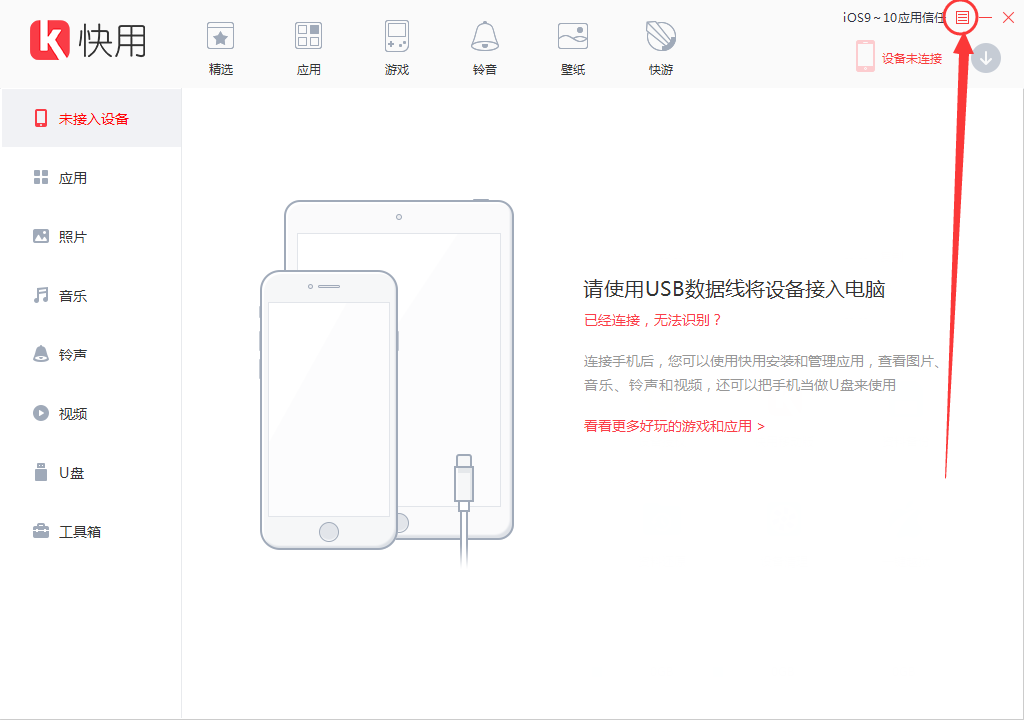
2、点击“菜单”按钮后在弹出的选项中我们再点击“系统设置”;
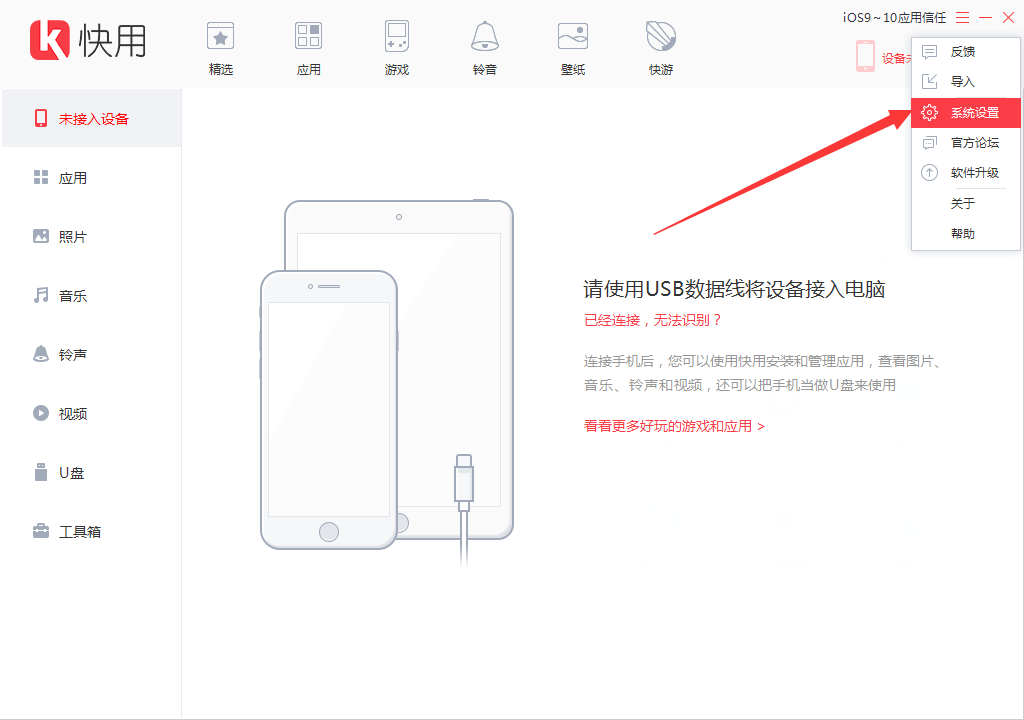
3、接着在“系统设置”窗口的左侧打开“备份”,之后在“备份”界面就可以看到快用苹果助手备份手机文件的存储位置了;
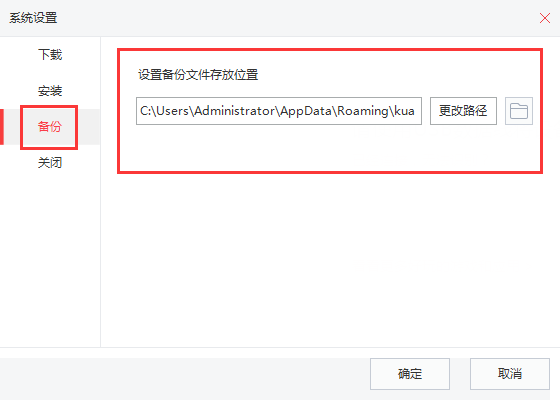
4、点击“更改路径”即可修改该存储位置,点击文件夹按钮即可直接打开储存备份文件的文件夹。
以上就是快用苹果助手备份文件保存位置介绍,希望对大家有所帮助。
 天极下载
天极下载






























































